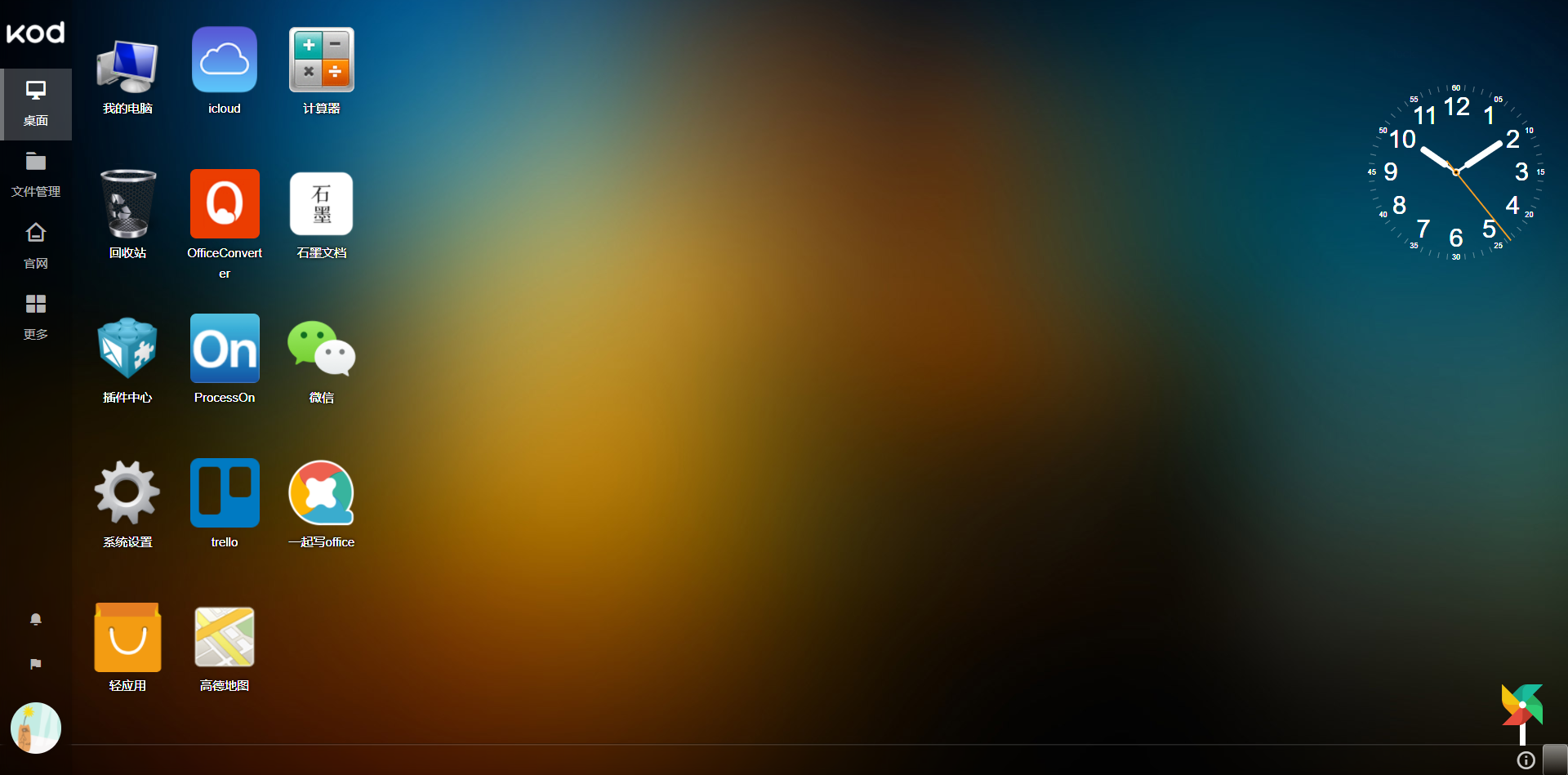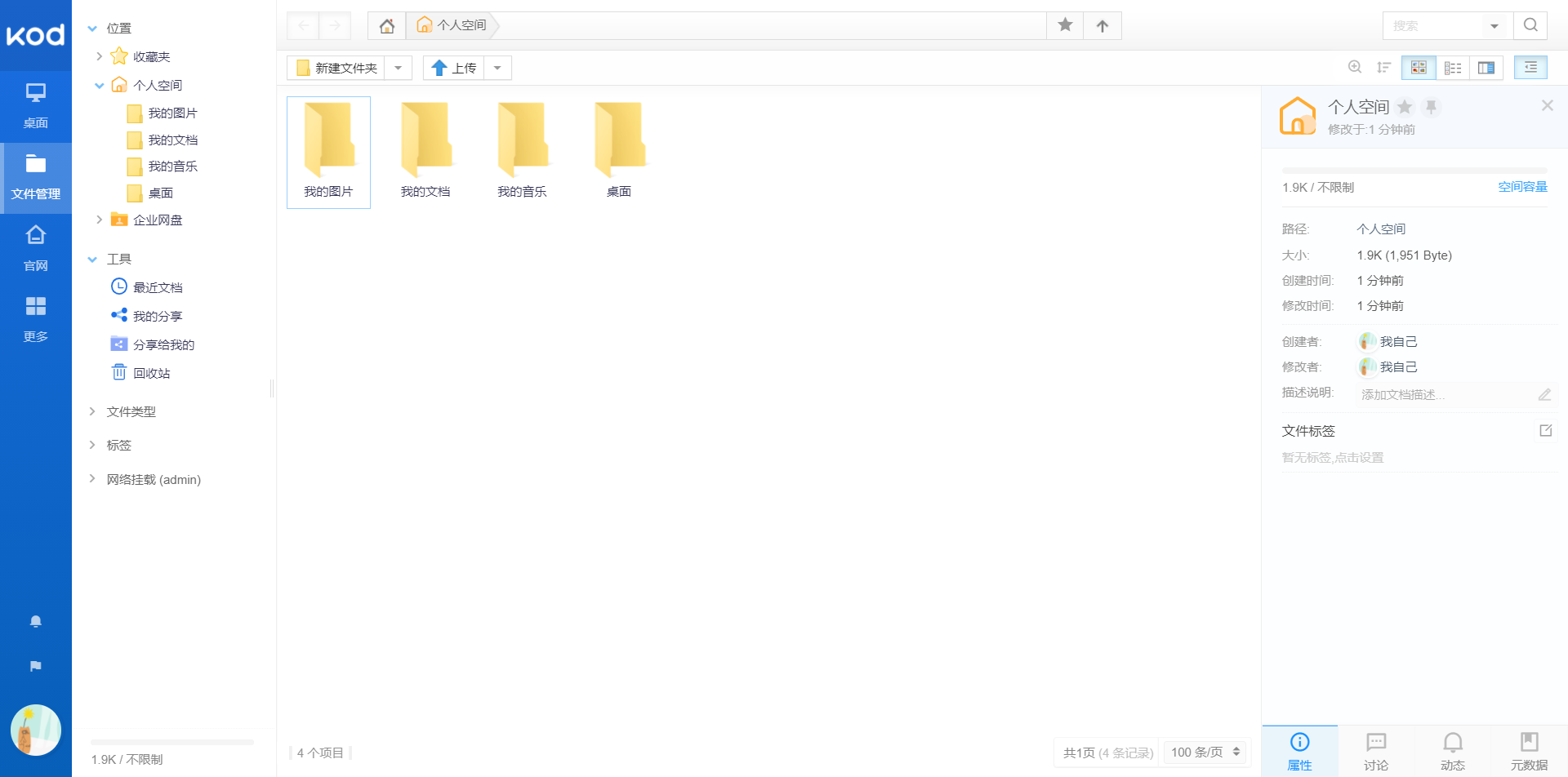云开发 CloudBase
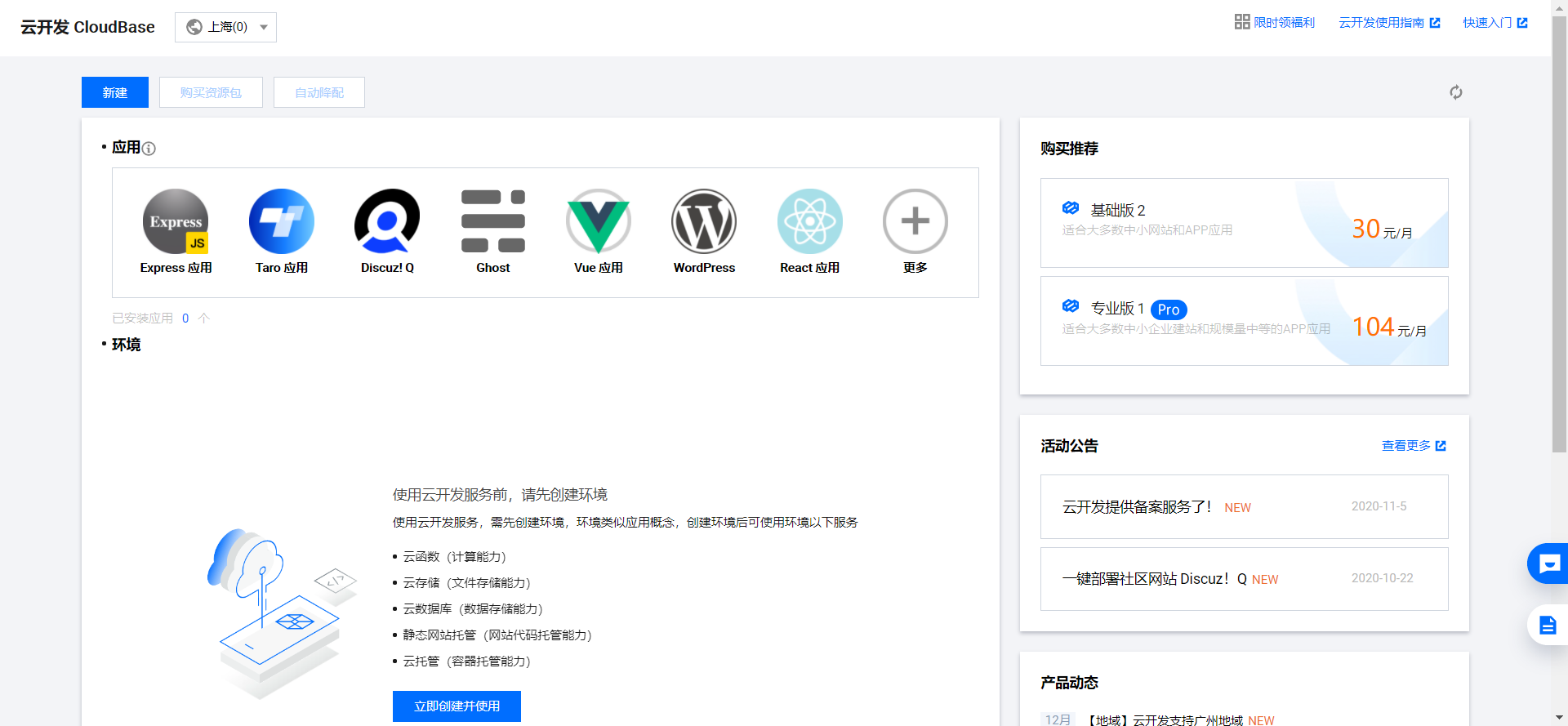
官网:https://console.cloud.tencent.com/tcb/
文档:https://docs.cloudbase.net/quick-start/create-env.html
Serverless云原生一体化产品方案,助力小程序、Web应用、移动应用成功
特点
- 无服务器
- 借助 CloudBase
云数据库、云存储、云函数等强大的后端能力,无需自行搭建或维护服务器即可开发、上线您的应用。
- 借助 CloudBase
- 跨平台
- 支持
小程序、Web、Flutter、Unity等多个平台,帮助各平台开发者高效开发应用。
- 支持
- 轻松托管
- 使用 CloudBase
静态文件、云函数、前端 SSR 应用、容器等托管能力,和简单快捷的部署工具,一键发布您的应用。
- 使用 CloudBase
- 节约成本
- 极速部署
- 使用云开发提供的应用模板快速上手,将代码一键部署到您的环境
React应用、Vue应用、Ghost、Discuz!Q、WordPress、Express应用、Taro应用- 更多可查看:https://cloudbase.net/marketplace.html
云托管 CloudBase Run
云托管(Tencent CloudBase Run)是 云开发(Tencent CloudBase,TCB)提供的新一代云原生应用引擎(App Engine 2.0),支持托管任意容器化应用。
文档:https://cloud.tencent.com/document/product/1243
特性
- 不限语言
- 开发者可使用任意自己喜爱的语言和框架,包括但不限于
Java,PHP,Go,Python。上传镜像即可快速部署,也可上传代码包或提供GitHub/GitLab 代码库授权,由云托管自动构建部署。
- 开发者可使用任意自己喜爱的语言和框架,包括但不限于
- 跨平台
- 低迁移成本
- 流量驱动
- 云开发框架
步骤
开通
- 登录云开发CloudBase控制台
- CloudBase控制台:https://console.cloud.tencent.com/tcb/
- 开通云托管服务
目前,云托管已开放上海和广州地域。

新建环境
- 选择应用来源→空模板
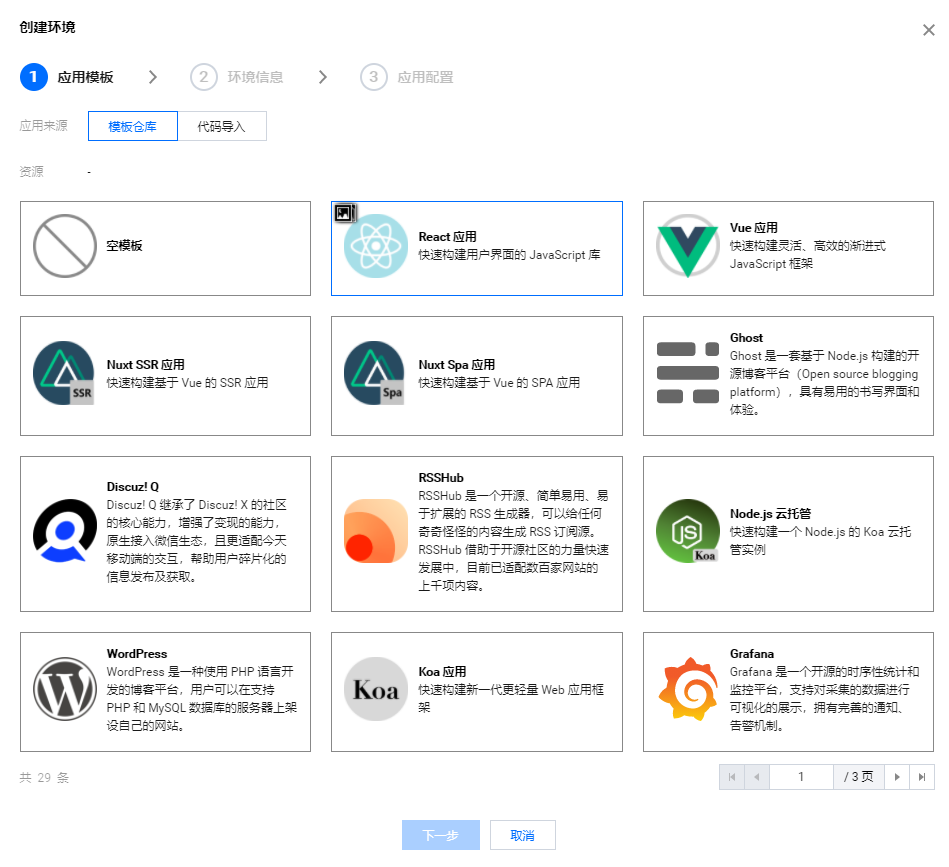
- 选择地域,自定义环境名称,✔开启免费资源
- 本文定义的环境名称:
cloud,可自行修改
免费资源一个账户最多开通一个,我已开通了,所以勾不了。
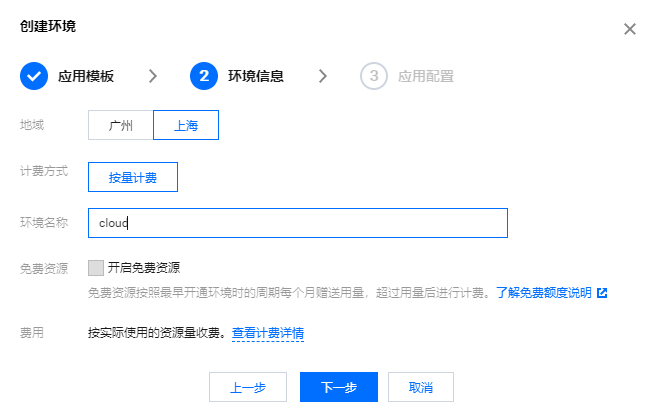
- 开通成功
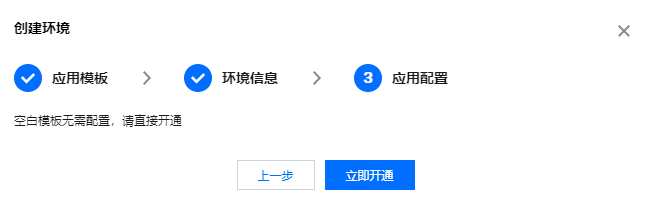
- 开通成功后,自动跳转到云托管的服务列表页面
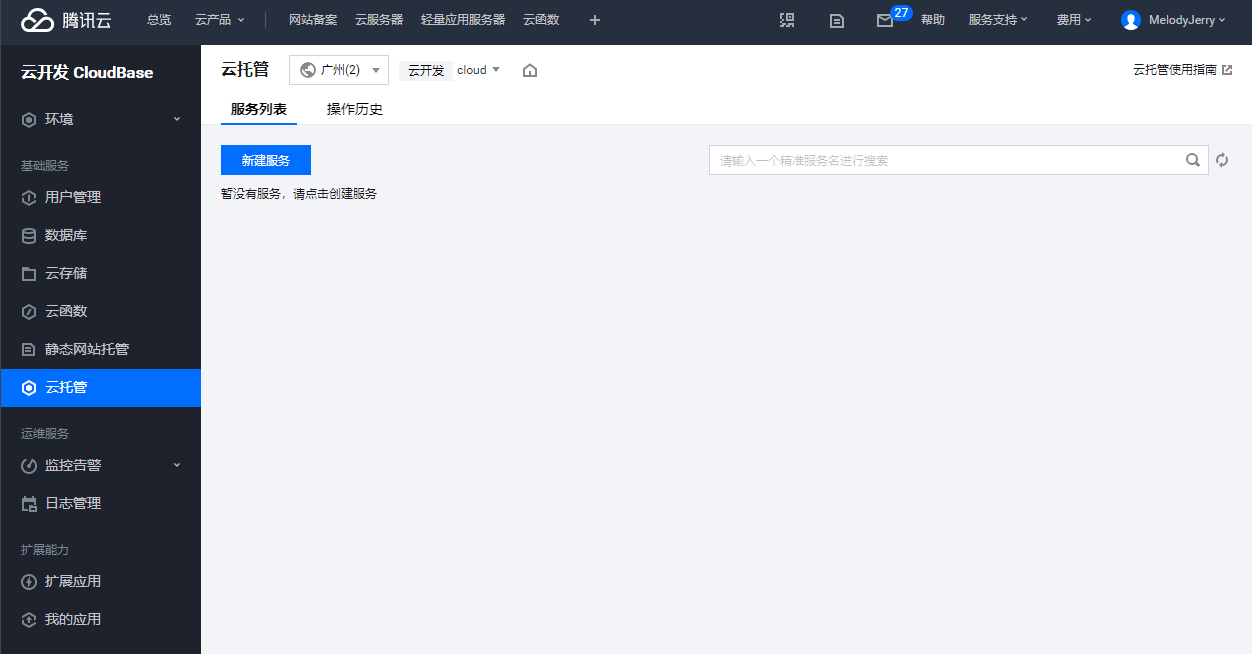
新建服务
- 填写服务名称、备注信息(选填)后,单击「提交」
- 公网服务:该项按需勾选
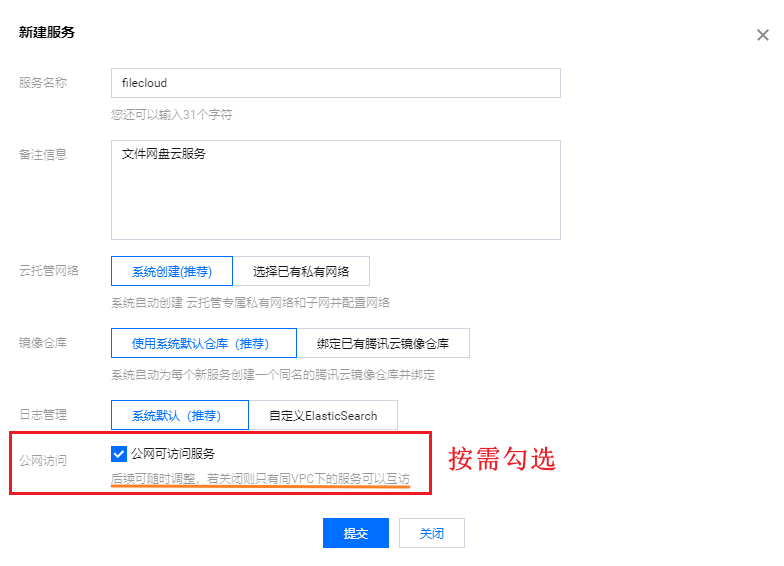
- 创建完服务后,列表中展示了新的服务项
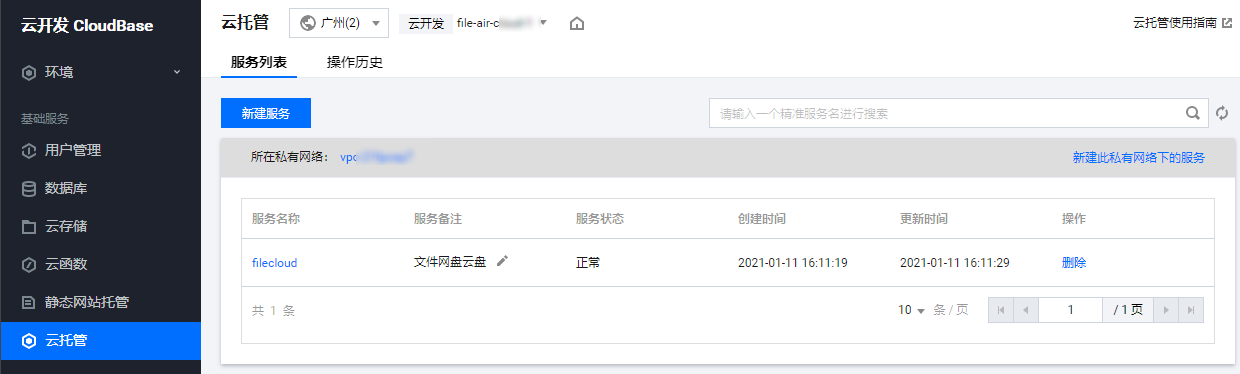
部署至云托管
- 在电脑桌面上新建一个文件夹
- 文件夹名称自定义:
filecloud,按需修改 - 文件夹中新建一个文件,文件名固定为:
Dockerfile
注意:文件名、文件类型,均为固定的。
- 创建
Dockerfile的文件后,并将以下代码(可根据自身需求调整)粘贴到其中:
1 | # Use the official PHP 7.3 image. |
点击刚创建的服务
filecloud,进入版本列表点击「新建版本」,按照图中步骤依次操作后,单击「开始部署」(部署时间可能需要5-10分钟)
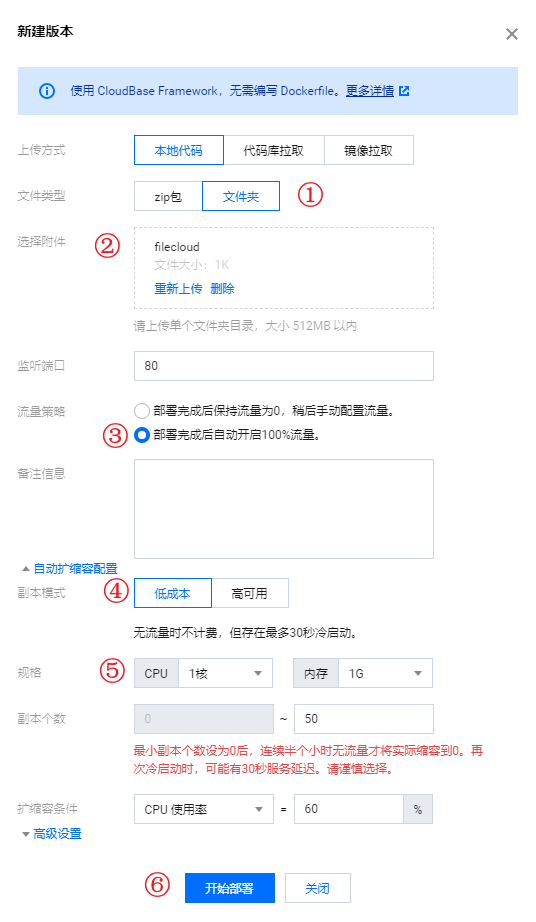
- 等待部署完成后,单击上方「服务配置」,单击「路径」
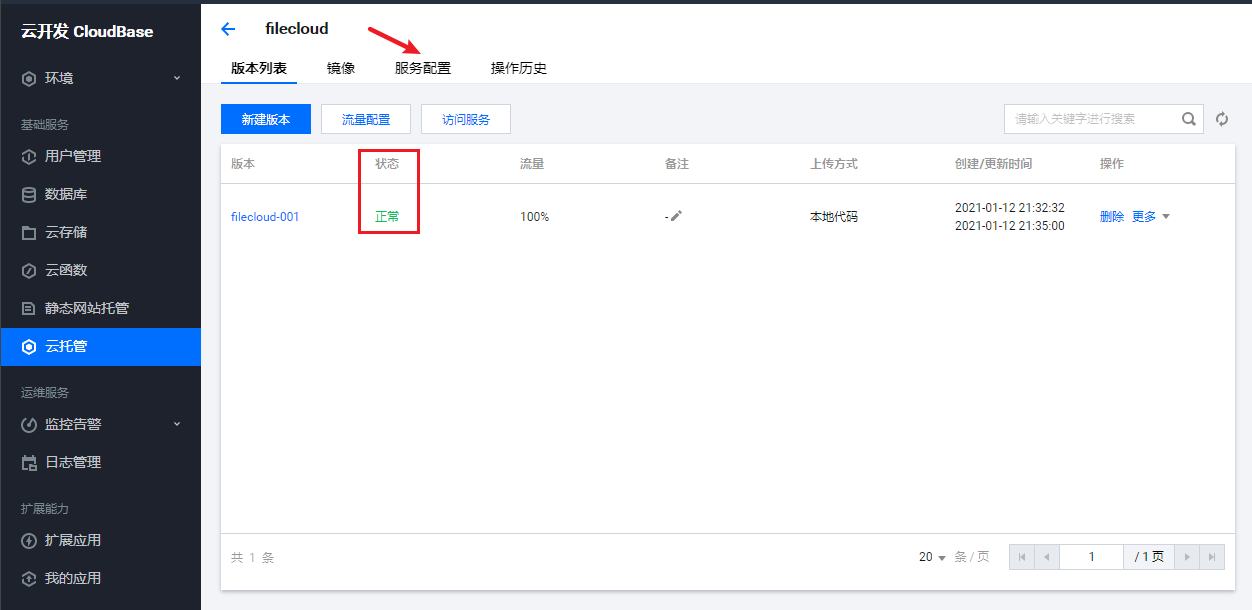
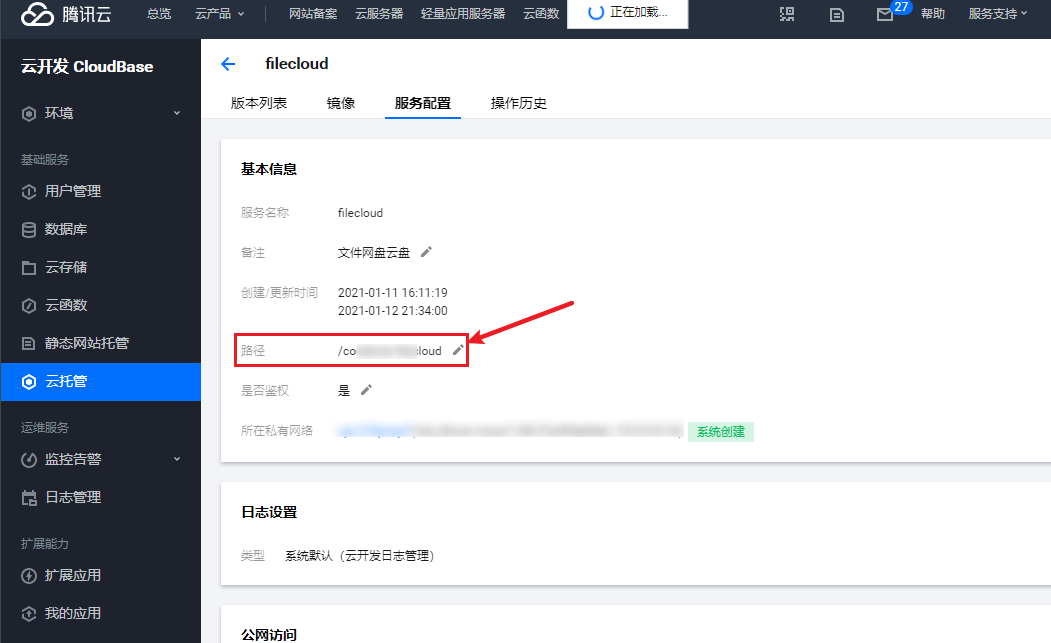
- 新建「路径」为
/
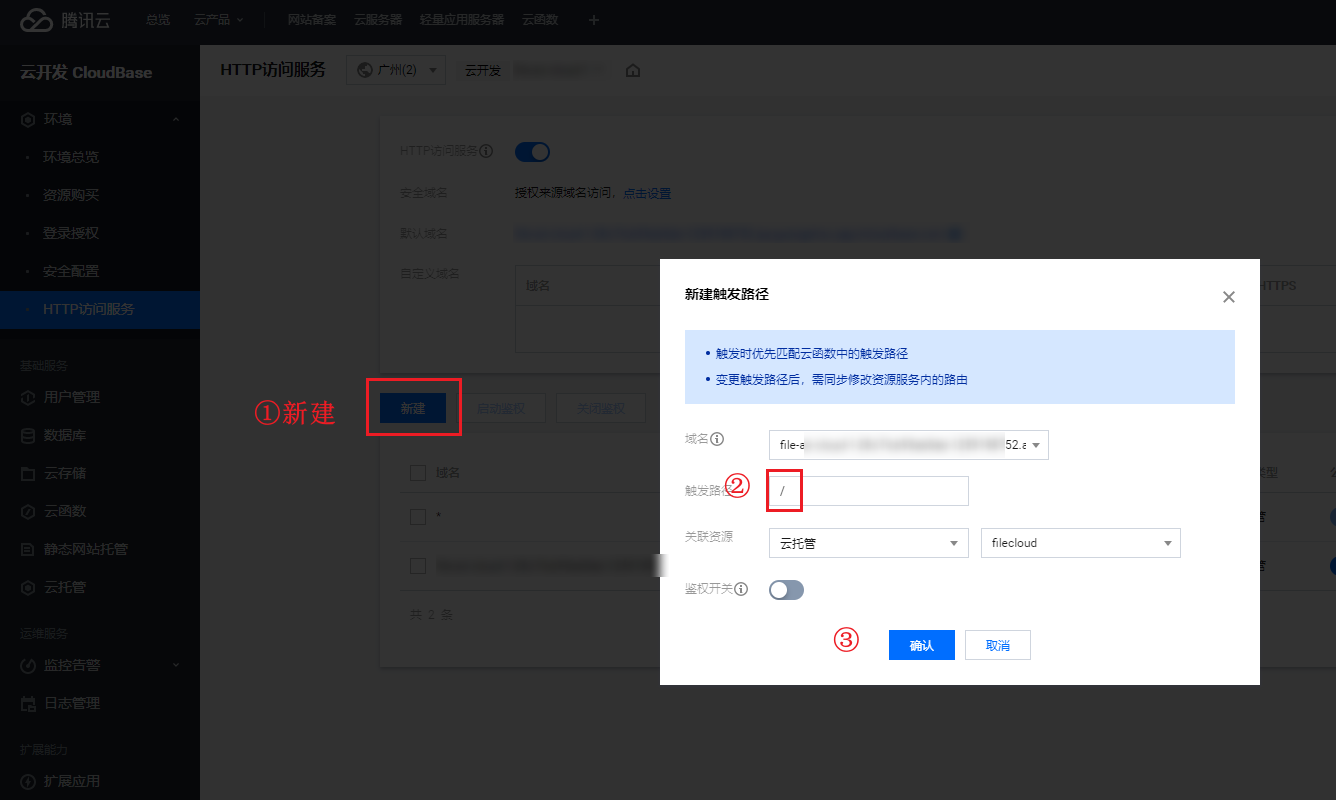
- 返回至版本列表,单击「访问服务」
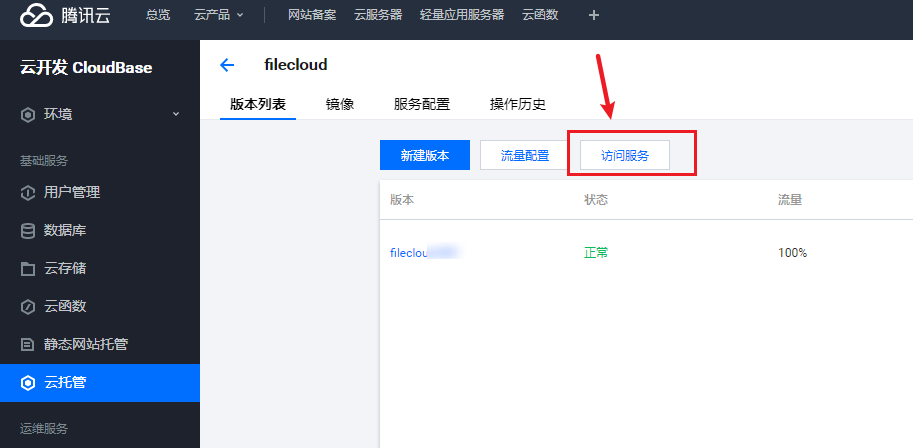
配置网盘
- 跳转至网盘配置页,直接下一步
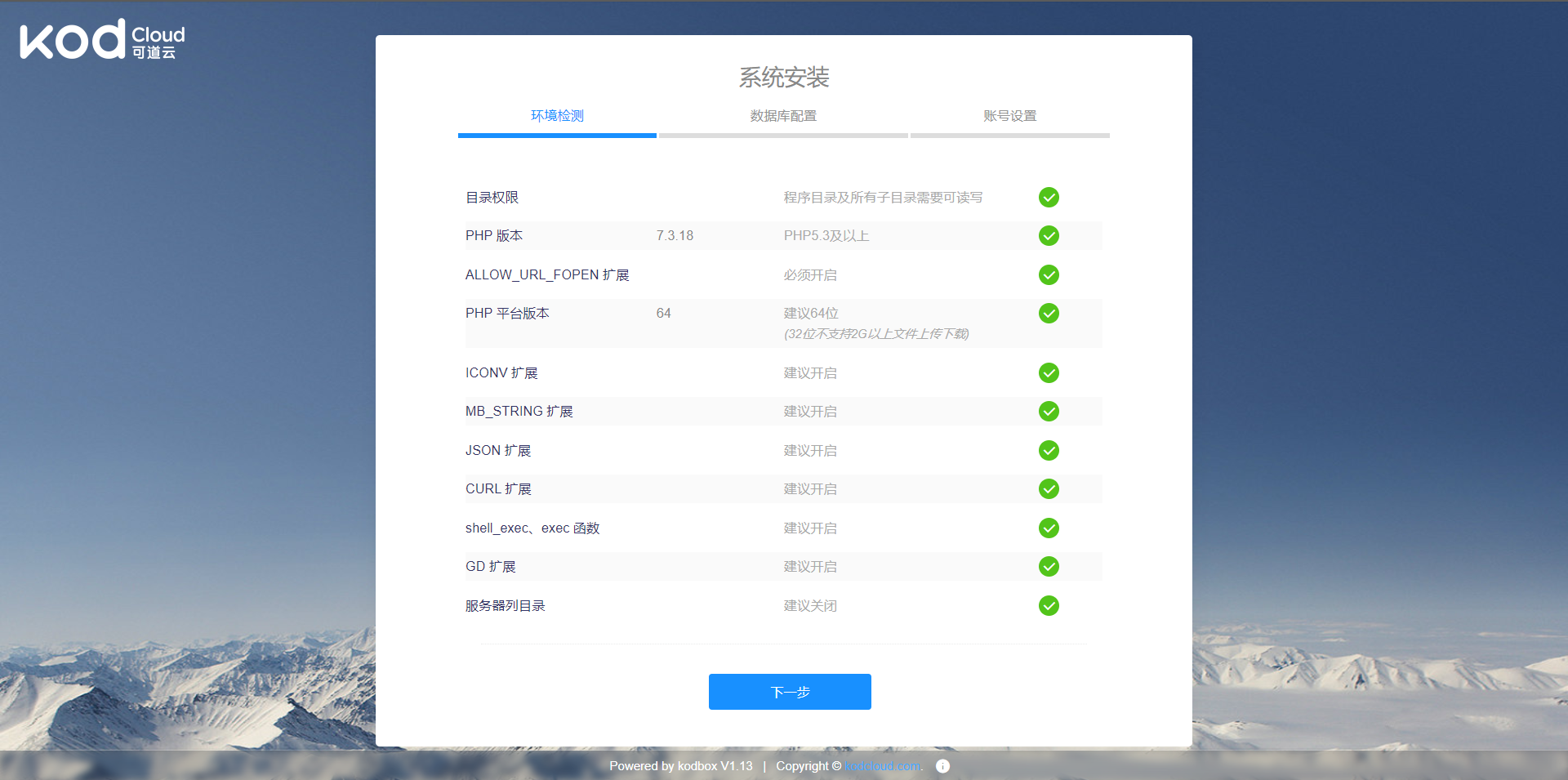
- 数据库配置页,按需配置,然后下一步
注:使用 Mysql 数据库需要把腾讯云 Mysql 数据库设置为与云托管同一私有网络下,其他类型数据库同理。
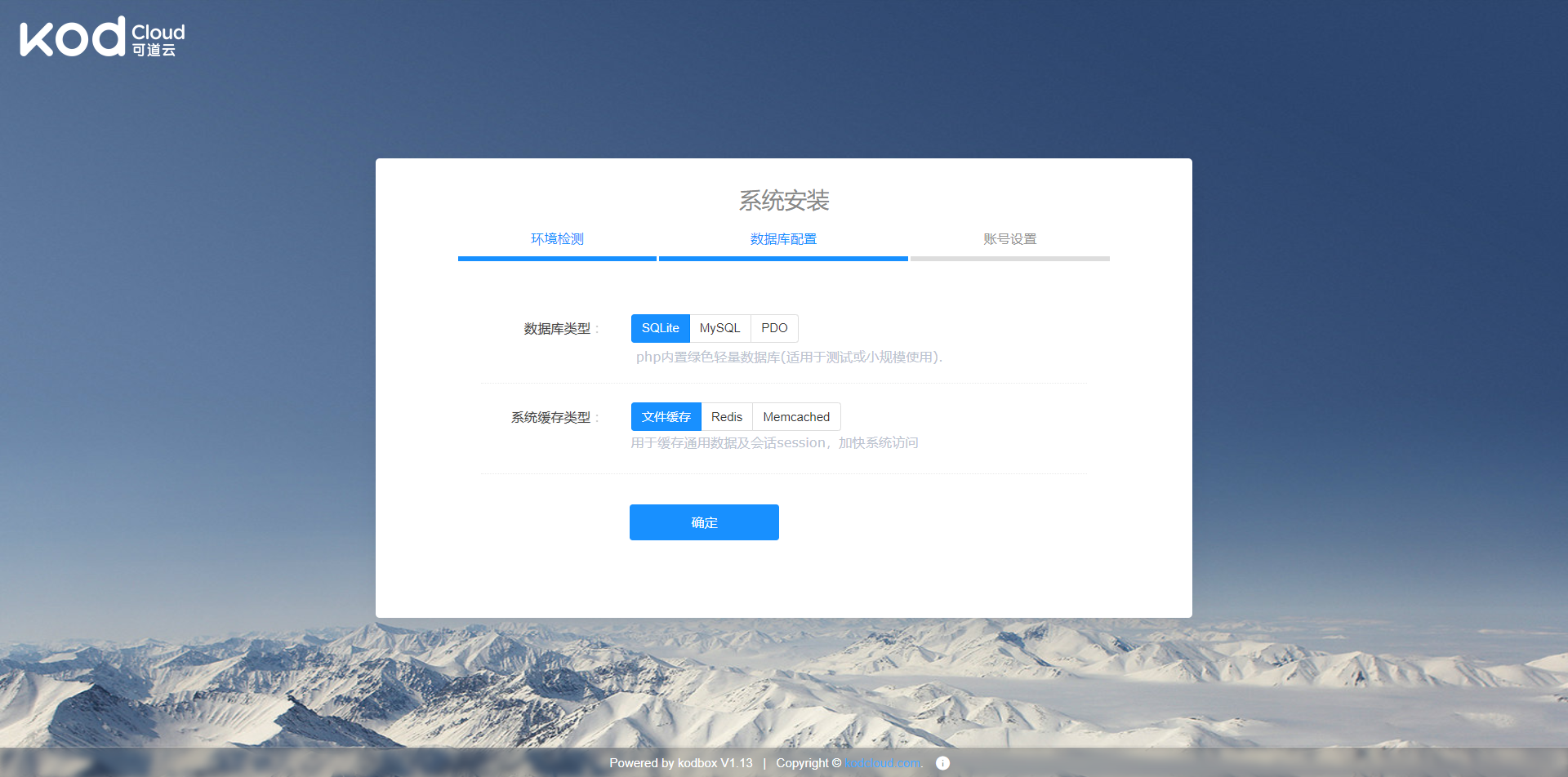
- 转至账号设置页
网盘首页
- 登录
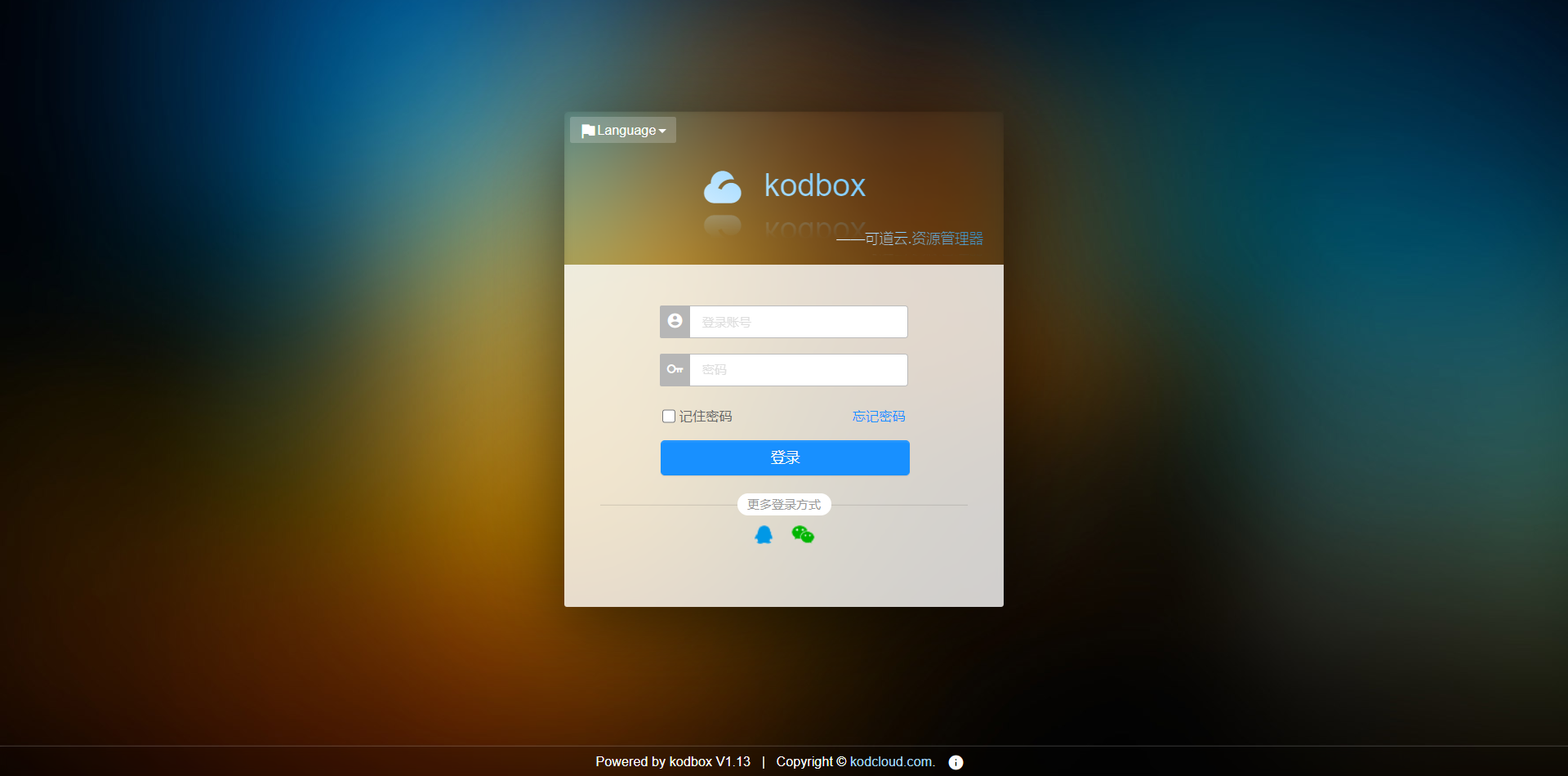
- 访问网盘界面